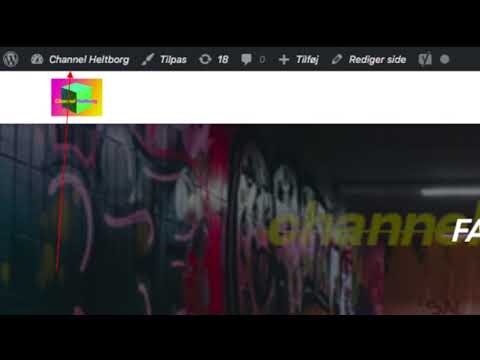Oprettelse af et personligt websted inkluderer altid at uploade indhold til webstedet og udstyre det med de nødvendige oplysninger, og derfor har nogle uerfarne webmastere problemer med at indlæse data. Det er ikke svært at placere websidesider på Internettet, især hvis du starter med gratis hosting. Vælg en hosting, der opfylder alle dine krav, samt forbered sider og filer på din computer, som du vil uploade til serveren.

Instruktioner
Trin 1
Registrer et andet eller tredje niveau domæne, og hent adressen på din personlige side, gør dig bekendt med systemets webgrænseflade, og download og installer derefter programmet til upload af filer til webserveren.
Trin 2
Brug den praktiske CuteFTP Pro-manager til dette. Programmet giver dig mulighed for hurtigt og effektivt at uploade sider til webstedet, og på grund af dets tilgængelighed og hastighed bruges det af en række webmastere.
Trin 3
Åbn programmet, og vælg underafsnittet Ny> FTP-websted i menuen Filer, og opret en ny FTP-forbindelse. Et vindue åbnes, hvor du vil se flere faner. Brug kun den første fane Generelt til redigering.
Trin 4
Rediger værdierne for flere parametre på fanen Generelt. Indstil værdien til Normal under Login Metod; i feltet Label skal du angive navnet på forbindelsen, som kan være hvad som helst. I feltet Host Address skal du indtaste domænenavnet på dit websted og adgangskoden af følgende type: ftp://yoursite.hosting.ru:your [email protected], hvor hosting.ru er adressen på din hosting i et domæne på tredje niveau, og dit websted er domænenavnsnavnet. I stedet for linjen "dit kodeord" skal du indtaste hostingadgangskoden uden mellemrum.
Trin 5
I feltet Brugernavn skal du indtaste navnet og domænet på dit websted. I feltet Adgangskode skal du indtaste adgangskoden igen uden mellemrum. Lad kommentarlinjen være tom. Klik på OK for at oprette den færdige forbindelse. Dobbeltklik på forbindelsesnavnet for at starte det og forbinde programmet til serveren.
Trin 6
Når forbindelsen er oprettet, skal du være opmærksom på to dele af programvinduet - i den øverste del vises alle tilgængelige filer og mapper på serveren, og i den nederste del vil du se oplysninger om download af nye filer.
Trin 7
Når du opretter forbindelse til serveren for første gang, vil du se en tom rodmappe til dit websted. Kopier de forberedte filer og sider på dit websted på din computer, og indsæt det derefter i CuteFTP Pro-vinduet. Vent til slutningen af upload af filer til serveren.